L'histogramme est un outil puissant pour la retouche photo, qui vous aide à analyser la répartition de la luminosité et les informations de couleur de votre image. Dans ce tutoriel, vous apprendrez comment utiliser efficacement l'histogramme dans ColorEfexPro 4pour optimiser vos retouches photo. De plus, je vous montrerai comment afficher les luminosités des différents canaux, afin de procéder à des ajustements plus précis. Commençons tout de suite !
Principales conclusions
- L'histogramme montre la répartition de la luminosité et les canaux de couleur de votre image.
- Les ajustements dans Color Efex Pro 4 influencent directement l'affichage de l'histogramme.
- Avec une utilisation appropriée, vous pouvez éviter les surexpositions ou sous-expositions et optimiser la répartition des couleurs.
Activer et comprendre l'histogramme
L'histogramme peut être facilement activé dans Color Efex Pro 4. Vous le trouverez dans la barre inférieure du programme. S'il n'est pas visible là-bas, il se peut que la loupe soit active. Survolez les menus inférieurs avec le curseur et cliquez sur "Histogramme" pour le rendre visible. Si la loupe n'est pas affichée, vous pouvez simplement cliquer dessus et l'histogramme réapparaîtra.
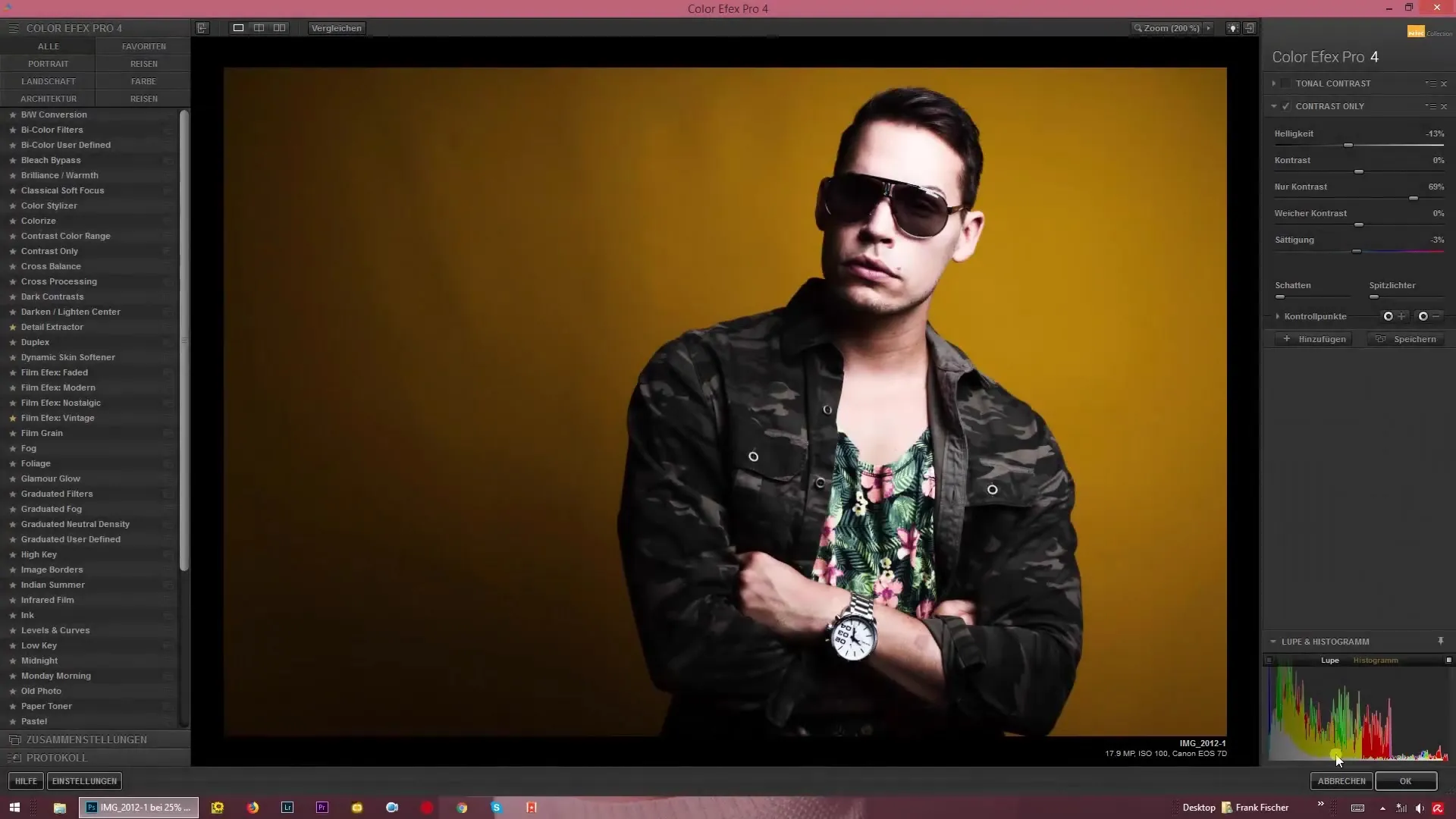
L'histogramme ne montre pas seulement les informations générales de luminosité, mais aussi la distribution des différents canaux de couleur, représentée par des pics spécifiques. Regardons l'échelle grise – elle montre les informations générales de luminosité, tandis que les canaux de couleur sont affichés de manière spécifique. Lorsque vous ajustez certains curseurs, observez attentivement comment l'histogramme change. Cela vous aidera à mieux comprendrevos réglages.
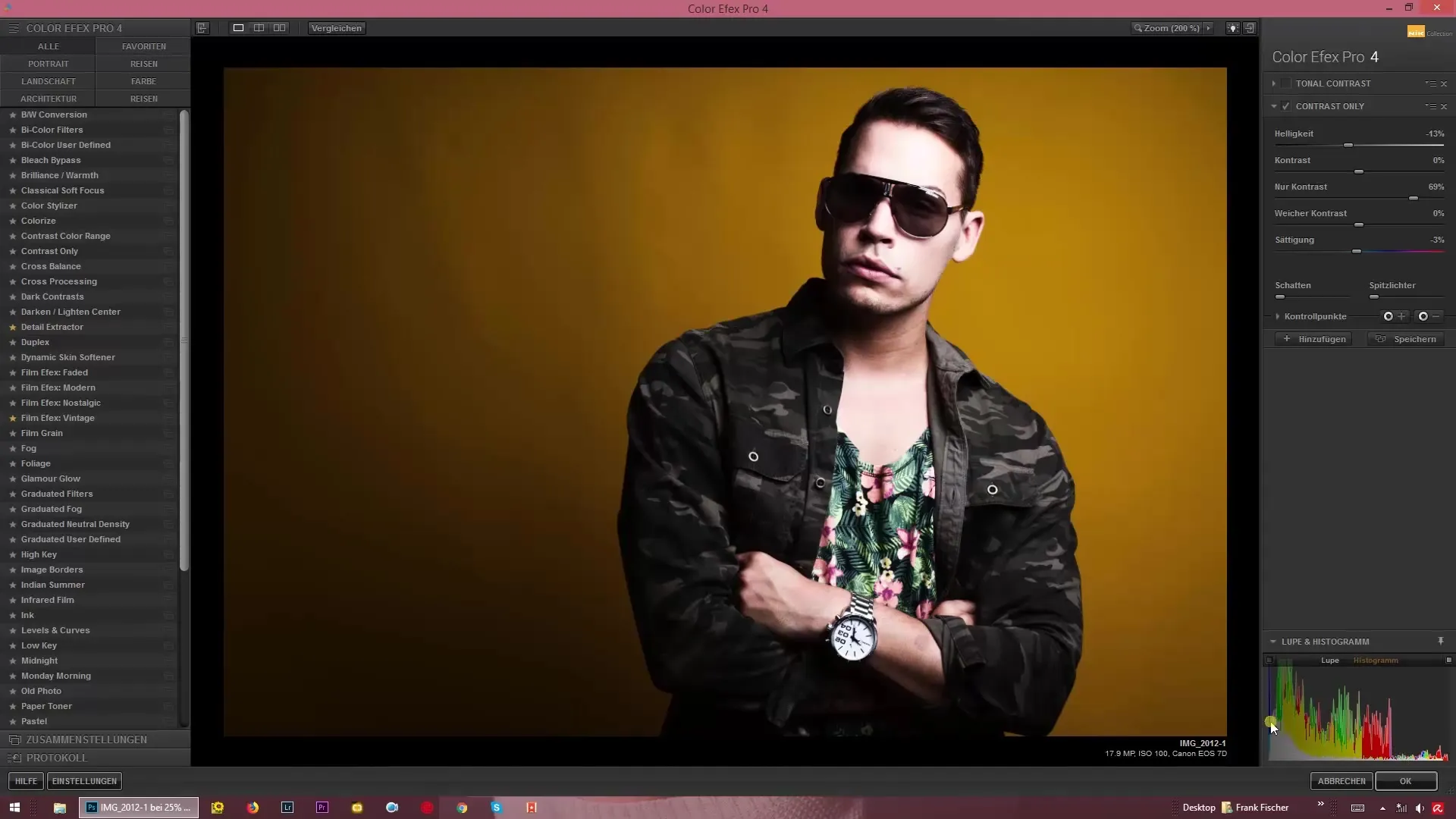
Analyser les canaux de couleur
L'ajustement des curseurs affecte directement les canaux de couleur. Par exemple, si vous réduisez la saturation à -100 %, l'histogramme montrera que les couleurs ont complètement disparu, et seules les informations de luminosité resteront. Si vous augmentez la saturation à 100 %, vous verrez les couleurs mieux réparties.
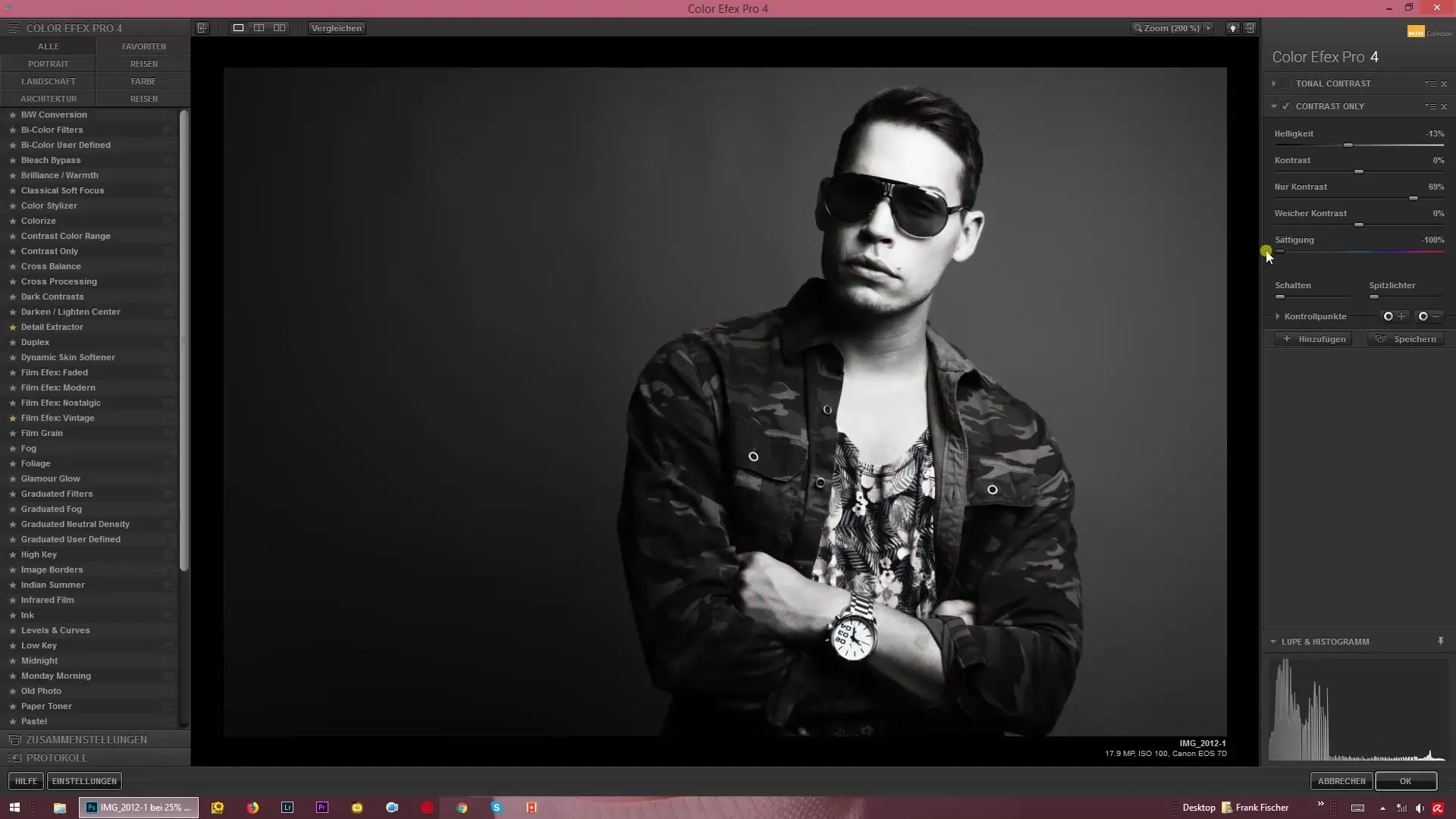
Un clic sur les différentes couleurs dans l'histogramme vous montre comment se comportent les tons rouges, verts et bleus de votre image. Selon les réglages, vous pouvez analyser les teintes et éviter une perte d'informations importante.
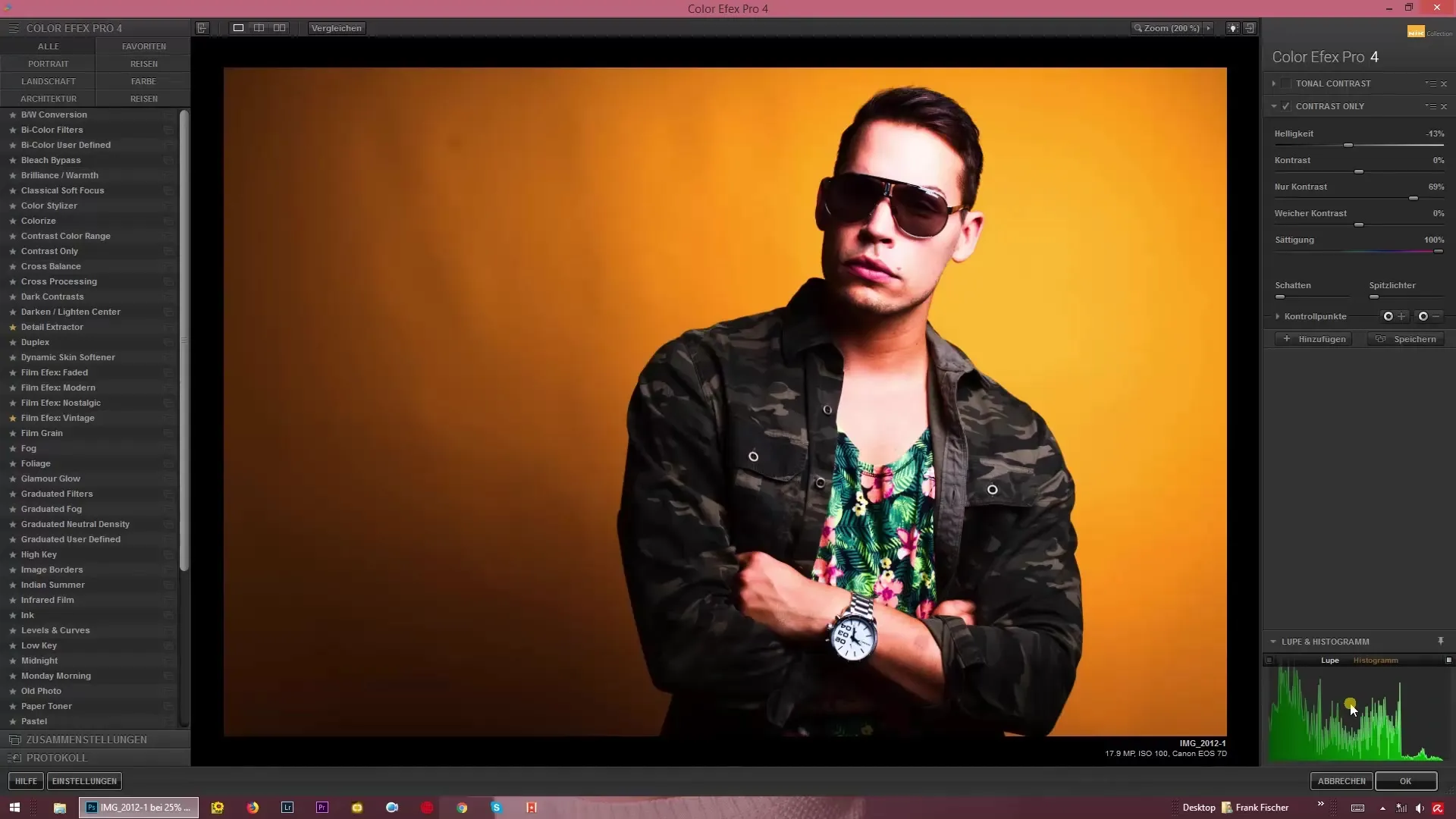
Comprendre les hautes lumières et les ombres
Une autre fonctionnalité utile dans Color Efex Pro 4 est la possibilité de vous montrer les hautes lumières. Cette fonction peut aider à identifier où les informations de l'image ont été perdues. En cliquant sur le bouton correspondant, des zones marquées en rouge apparaîtront sur l'image. Celles-ci indiquent qu'il n'y a plus d'informations, car la luminosité est réglée sur du noir pur ou du blanc pur.
Lorsque vous augmentez la luminosité ou renforcez le contraste, l'histogramme vous affichera visuellement où se produisent les surexpositions. Faites attention à ce qu'il n'y ait plus d'informations de couleur dans les positions extrêmes à gauche et à droite de l'histogramme.
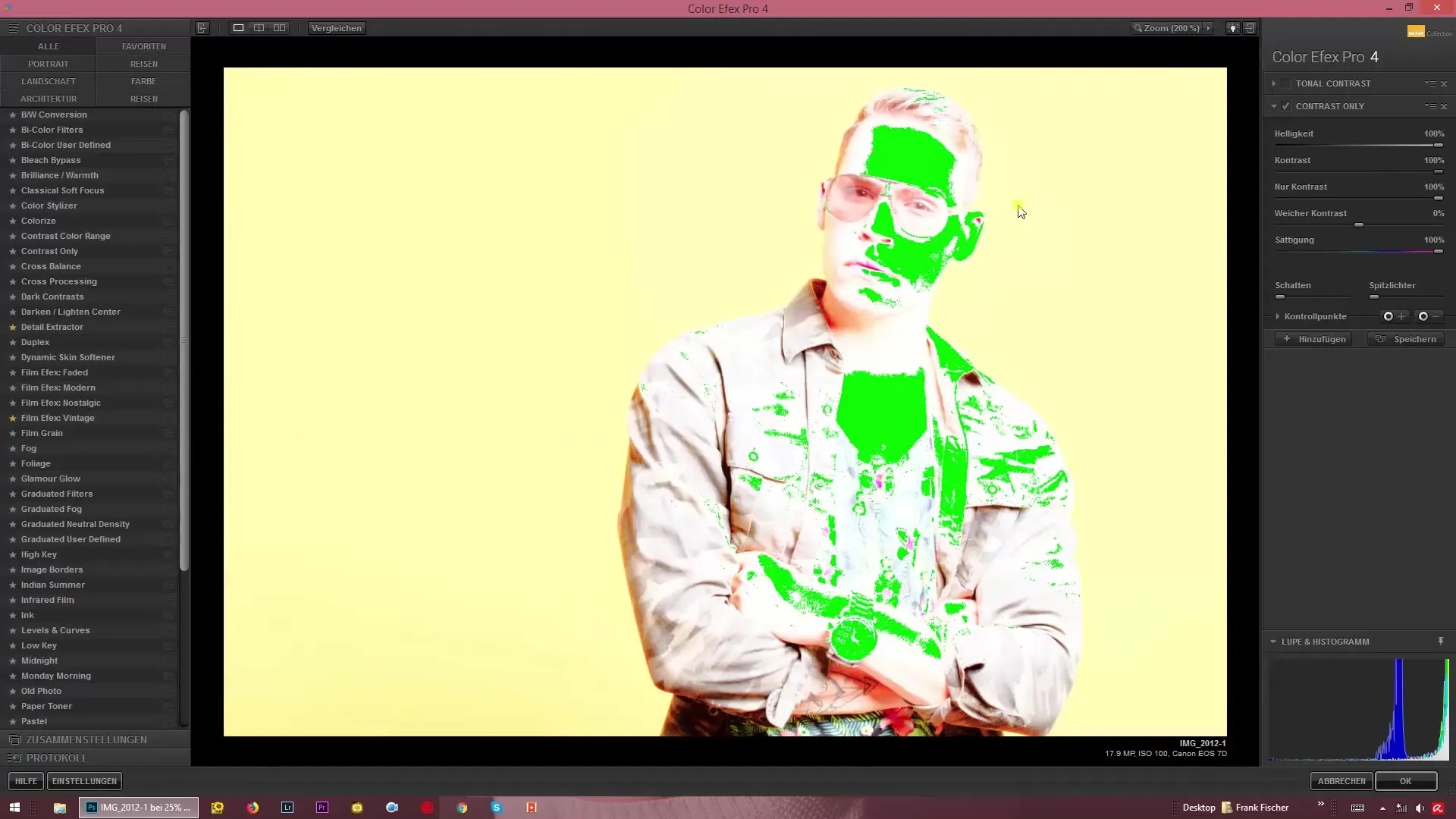
L'histogramme vous montre également la répartition de la luminosité de votre image. Lorsque vous déplacez le curseur de luminosité vers la gauche, vous voyez comment la distribution s'ajuste. Un traitement efficace signifie que vous n'avez pas de pics extrêmes, mais une répartition harmonieuse des couleurs et des lumières.
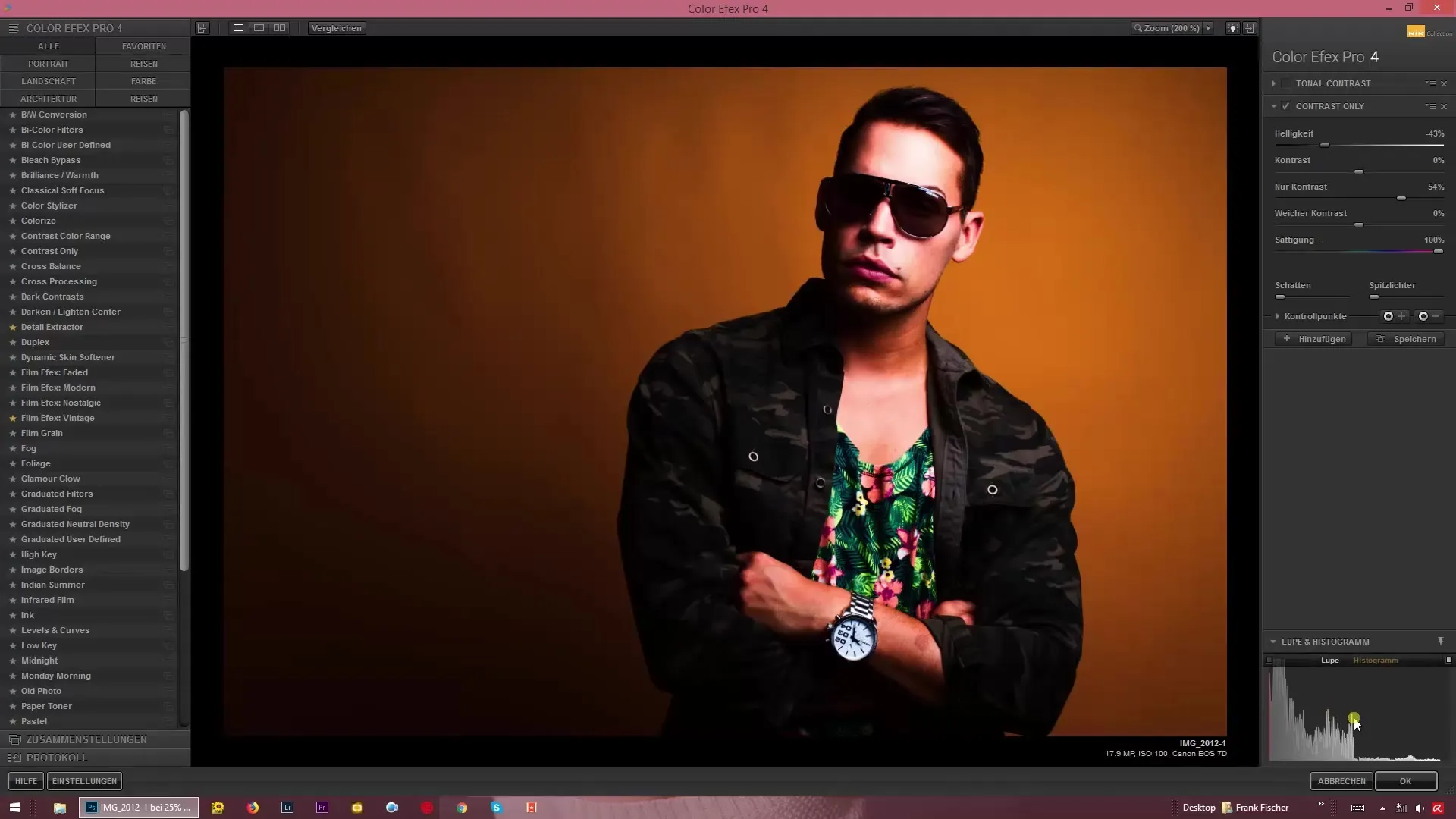
Ajustements finaux
Assurez-vous qu'en peaufinant vos réglages entre la luminosité et le contraste, vous ne perdez pas de vue les informations de couleur. Si vous augmentez la luminosité tout en diminuant le contraste, vous devez vous assurer que les informations de couleur sont présentées en conséquence.

L'histogramme change lorsque vous ajustez les curseurs d'ombres et de hautes lumières. Chaque fois que vous effectuez un changement, gardez un œil sur l'histogramme. C'est votre guide visuel tout au long du processus d'ajustement.
Résumé – Utiliser l'histogramme de manière ciblée dans Color Efex Pro 4 – Comprendre les luminosités et les canaux
L'histogramme dans Color Efex Pro 4 est un outil précieux pour contrôler la luminosité et la répartition des couleurs d'une image. En observant les changements dans l'histogramme lors de l'ajustement des curseurs, vous pouvez améliorer considérablement le traitement de vos images.
FAQ
Comment puis-je activer l'histogramme ?Cliquez sur le mot "Histogramme" dans la barre inférieure de Color Efex Pro 4.
Que me montre l'histogramme ?L'histogramme montre la répartition de la luminosité et la répartition des canaux de couleur de votre image.
Comment les curseurs influencent-ils l'histogramme ?Chaque ajustement des curseurs modifie immédiatement l'affichage de l'histogramme.
Que signifie-t-il lorsque l'histogramme est "frangé" à gauche ou à droite ?Cela signifie qu'il n'y a plus d'informations de couleur dans ces zones, ce qui peut indiquer une surexposition ou une sous-exposition.
Comment puis-je savoir si mon image est équilibrée ?Un histogramme équilibré montre une répartition harmonieuse sans pics extrêmes à gauche ou à droite.


